查询按钮、表格按钮
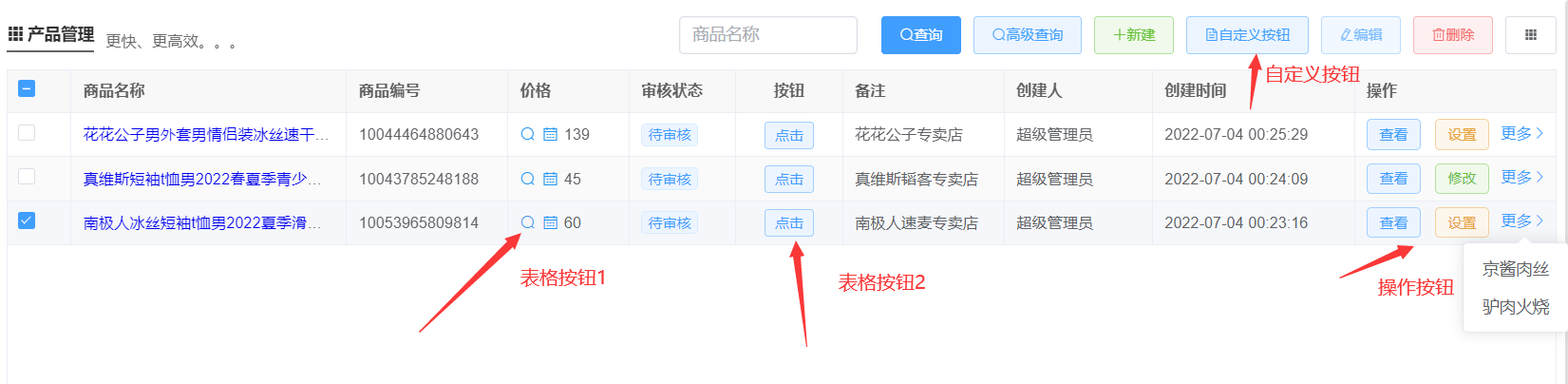
自定义按钮
对照上面截图的名称看对应的按钮配置
[vue3代码]写在生成的[表.vue]文件中,[vue2代码]写在[表.jsx]文件methods方法中;二选一实现
自定义按钮(vue3)
btnClick() {
//可以获取选中的行数据
//let rows= gridRef.getSelectRows();
proxy.$message.success('点击了按钮');
}
const onInited = () => {
//gridRef.buttons判断有没有某些按钮权限,如果有再添加自定义按钮
// if ( gridRef.buttons.some((x) => {return x.value === 'Add'})) {
//splice在第三个按钮后面添加一个按钮
gridRef.buttons.splice(3, 0, {
name: '自定义按钮', //按钮名称
icon: 'el-icon-document', //按钮图标:组件示例->图标
//primary、success、warning、error、info、text、danger
type: 'primary',
plain: true,
onClick:()=> {
btnClick();
}
})
// }
}
自定义按钮(vue2)
btnClick() {
//可以获取选中的行数据
//let rows= this.getSelectRows;
this.$message.success('点击了按钮');
},
onInited() {
//可以通过this.buttons判断有没有某些按钮权限,如果有再添加自定义按钮
// if ( this.buttons.some((x) => {return x.value === 'Add'})) {
//splice在第三个按钮后面添加一个按钮
this.buttons.splice(3, 0, {
name: '自定义按钮', //按钮名称
icon: 'el-icon-document', //按钮图标:组件示例->图标
//primary、success、warning、error、info、text、danger
type: 'primary',
plain: true,
onClick:()=> {
this.btnClick();
}
})
// }
}
表格按钮 1
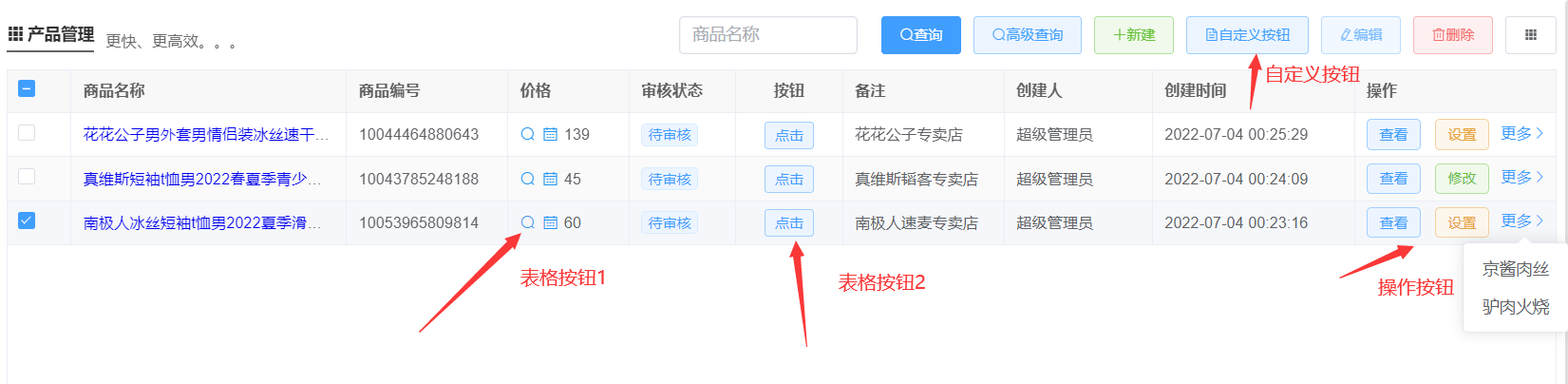
对照上面截图的名称看对应的按钮配置
[vue3代码]写在生成的[表.vue]文件中,[vue2代码]写在[表.jsx]文件methods方法中;二选一实现
表格按钮 1(vue3)
const priceBtnClick = (btnIndex, row, column, index, $e) => {
$e.stopPropagation();
proxy.$message.success("点击了第" + btnIndex + "个图标");
};
const onInited = () => {
//价格按钮前面增加按钮
columns.find((x) => {
return x.field == "字段";
}).render = (h, { row, column, index }) => {
return (
<div>
<el-button
link
onClick={($e) => {
priceBtnClick(1, row, column, index, $e);
}}
class="el-icon-search"
style="color: #2196F3;cursor: pointer;"
></el-button>
<el-button
link
onClick={($e) => {
priceBtnClick(2, row, column, index, $e);
}}
class="el-icon-date"
style="margin-left:1px;color: #2196F3;cursor: pointer;"
></el-button>
<span style="margin-left:5px">{row.字段}</span>
</div>
);
};
};
表格按钮 1(vue2)
btnClick() {
//可以获取选中的行数据
//let rows= this.getSelectRows;
this.$message.success('点击了按钮');
},
onInited() {
//可以通过this.buttons判断有没有某些按钮权限,如果有再添加自定义按钮
// if ( this.buttons.some((x) => {return x.value === 'Add'})) {
//splice在第三个按钮后面添加一个按钮
this.buttons.splice(3, 0, {
name: '自定义按钮', //按钮名称
icon: 'el-icon-document', //按钮图标:组件示例->图标
//primary、success、warning、error、info、text、danger
type: 'primary',
plain: true,
onClick:()=> {
this.btnClick();
}
}
// }
}
表格按钮 2
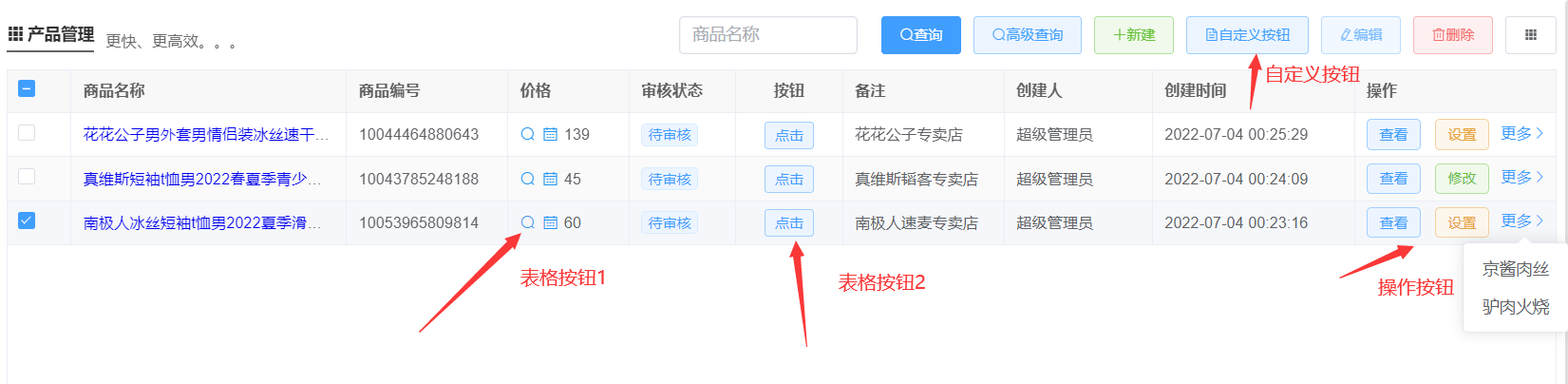
对照上面截图的名称看对应的按钮配置
[vue3代码]写在生成的[表.vue]文件中,[vue2代码]写在[表.jsx]文件methods方法中;二选一实现
表格按钮(vue3)
const onInited = () => {
//在表格备注前面加一个按钮
let index = columns.findIndex((x) => {
return x.field == "CustomerName";
});
//通过js语法操作数组添加按钮
columns.splice(index, 0, {
title: "按钮", //按钮名称
field: "按钮",
render: (h, { row, column, index }) => {
return (
<div>
<el-button
onClick={($e) => {
$e.stopPropagation();
proxy.$message.success("点击了表格按钮");
}}
style=" height:23px;padding: 0px 8px !important;"
size="small"
type="primary"
plain
>
点击
</el-button>
</div>
);
},
});
};
表格按钮 2(vue2)
onInited() {
//在表格备注前面加一个按钮
let index = this.columns.findIndex((x) => {return x.field == 'Remark'});
//通过js语法操作数组添加按钮
this.columns.splice(index, 0, {
title: '按钮', //按钮名称
field: '按钮',
render: (h, { row, column, index }) => {
return (
<div>
<el-button
onClick={($e) => {
$e.stopPropagation();
this.$message.success('点击了表格按钮')
}}
style=" height:23px;padding: 0px 8px !important;"
size="small"
type="primary"
plain
>点击</el-button>
{/* 这里可以接着放按钮或者其他组件 */}
////这里也可以改为循环设置下按钮,其他按钮一样,使用map循环
// [
// { name: "按钮1", value: "1" },
// { name: "按钮2", value: "2" }
// ].map(x => {
// return <el-button
// onClick={($e) => {
// $e.stopPropagation();
// this.$message.success('点击了表格按钮');
// console.log(x)
// }}
// style=" height:23px;padding: 0px 8px !important;"
// size="small"
// type="primary"
// plain >点击</el-button>
// })
</div>
);
}
});
}
操作按钮
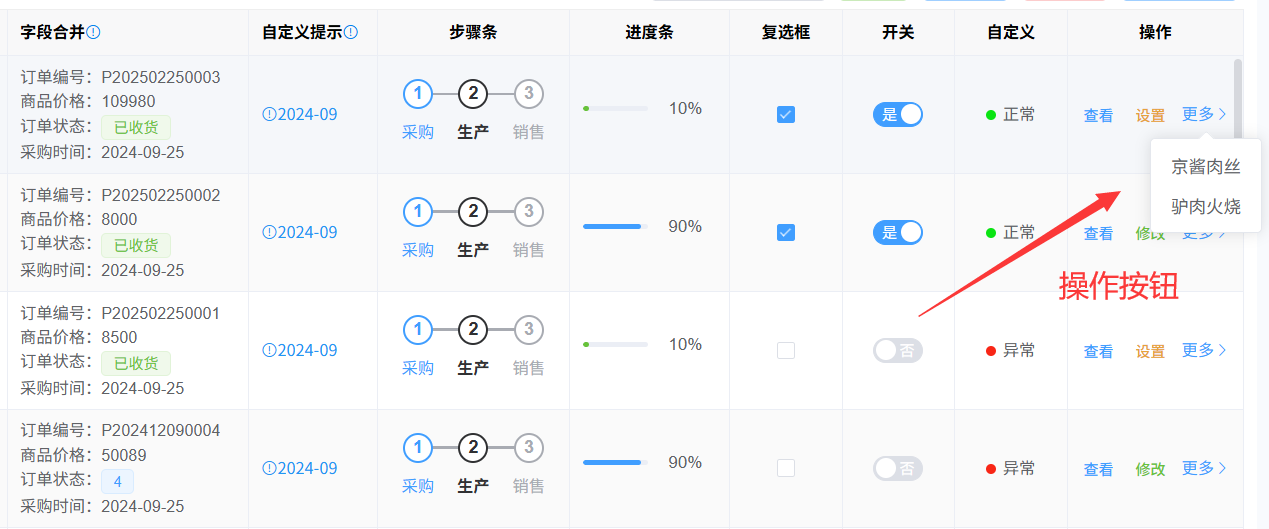
对照上面截图的名称看对应的按钮配置
[vue3代码]写在生成的[表.vue]文件中,[vue2代码]写在[表.jsx]文件methods方法中;二选一实现
查看代码
操作按钮(vue3)
const btn2Click = (row, column, index, $e) => {
proxy.$message.success("点击按钮");
};
const btn1Click = (row, column, index, $e) => {
proxy.$message.success("点击按钮");
//可以直接调用编辑
//proxy.edit(row)
};
const dropdownClick = (value, row, column, index, $e) => {
proxy.$message.success("点击按钮组:" + value);
};
const onInited = () => {
//表格上添加自定义按钮
columns.push({
title: "操作",
field: "操作",
width: 170,
align: "center", // 'left',
fixed: "right", //固定到最右边,也可以设置为left固定到左边
render: (h, { row, column, index }) => {
return (
<div>
<el-button
onClick={($e) => {
btn1Click(row, column, index, $e);
}}
type="primary"
plain
style="height:26px; padding: 10px !important;"
>
查看
</el-button>
{/* 通过条件判断,要显示的按钮 */}
{/* {
index % 2 === 1
?<el-button>修改</el-button>
: <el-button>设置</el-button>
} */}
{/* 通过v-show控制按钮隐藏与显示
注意:v-show只是示例,如果不需要判断,将下面的v-show都去掉
下面的index % 2 === 1换成:row.字段==值 */}
<el-button
onClick={($e) => {
btn2Click(row, $e);
}}
v-show={index % 2 === 1}
type="success"
plain
style="height:26px;padding: 10px !important;"
>
修改
</el-button>
<el-button
onClick={($e) => {
btn2Click(row, $e);
}}
v-show={index % 2 === 0}
type="warning"
plain
style="height:26px;padding: 10px !important;"
>
设置
</el-button>
<el-dropdown
trigger="click"
v-slots={{
dropdown: () => (
////这里也可以改为循环设置下按钮,其他按钮一样,使用map循环
// [
// { name: "京酱肉丝", value: "1" },
// { name: "驴肉火烧", value: "2" }
// ].map(x => {
// return <a>{x.name}</a>
// })
<el-dropdown-menu>
<el-dropdown-item>
<div
onClick={($e) => {
dropdownClick("京酱肉丝", row, column, index, $e);
}}
>
京酱肉丝
</div>
</el-dropdown-item>
<el-dropdown-item>
<div
onClick={($e) => {
dropdownClick("驴肉火烧", row, column, index, $e);
}}
>
驴肉火烧
</div>
</el-dropdown-item>
</el-dropdown-menu>
),
}}
>
<span
style="font-size: 13px;color: #409eff;margin: 5px 0 0 10px;"
class="el-dropdown-link"
>
更多<i class="el-icon-arrow-right"></i>
</span>
</el-dropdown>
</div>
);
},
});
};
操作按钮(vue2)
btn2Click(row, column, index, $e) {
$e.stopPropagation();
this.$message.success('点击按钮');
},
btn1Click(row, column, index, $e) {
$e.stopPropagation();
this.$message.success('点击按钮');
//可以直接调用编辑
//this.edit(row)
},
dropdownClick(value, row, column, index, $e) {
$e.stopPropagation();
this.$message.success('点击按钮组:' + value);
},
onInited() {
//表格上添加自定义按钮
this.columns.push({
title: '操作',
field: '操作',
width: 150,
align: 'left', // 'center',
render: (h, { row, column, index }) => {
return (
<div>
<el-button
onClick={($e) => {
this.btn1Click(row, column, index, $e);
}}
type="primary" plain style="height:26px; padding: 10px !important;" >
查看
</el-button>
{/* 通过条件判断,要显示的按钮 */}
{/* {
index % 2 === 1
?<el-button>修改</el-button>
: <el-button>设置</el-button>
} */}
{/* 通过v-show控制按钮隐藏与显示
注意:v-show只是示例,如果不需要判断,将下面的v-show都去掉
下面的index % 2 === 1换成:row.字段==值 */}
<el-button
onClick={($e) => {
this.btn2Click(row, $e);
}}
v-show={index % 2 === 1}
type="success" plain style="height:26px;padding: 10px !important;" >
修改
</el-button>
<el-button
onClick={($e) => {
this.btn2Click(row, $e);
}}
v-show={index % 2 === 0}
type="warning" plain style="height:26px;padding: 10px !important;" >
设置
</el-button>
<el-dropdown
trigger="click"
v-slots={{
dropdown: () => (
////这里也可以改为循环设置下按钮,其他按钮一样,使用map循环
// [
// { name: "京酱肉丝", value: "1" },
// { name: "驴肉火烧", value: "2" }
// ].map(x => {
// return <a>{x.name}</a>
// })
<el-dropdown-menu>
<el-dropdown-item>
<div
onClick={($e) => {
this.dropdownClick('京酱肉丝', row,column,index,$e);
}}
>
京酱肉丝
</div>
</el-dropdown-item>
<el-dropdown-item>
<div
onClick={($e) => {
this.dropdownClick('驴肉火烧', row,column,index,$e);
}}
>
驴肉火烧
</div>
</el-dropdown-item>
</el-dropdown-menu>
)
}}
>
<span style="font-size: 13px;color: #409eff;margin: 5px 0 0 10px;" class="el-dropdown-link">
更多<i class="el-icon-arrow-right"></i>
</span>
</el-dropdown>
</div>
);
}
});
}
************************************************************************************************************************
隐藏主表按钮
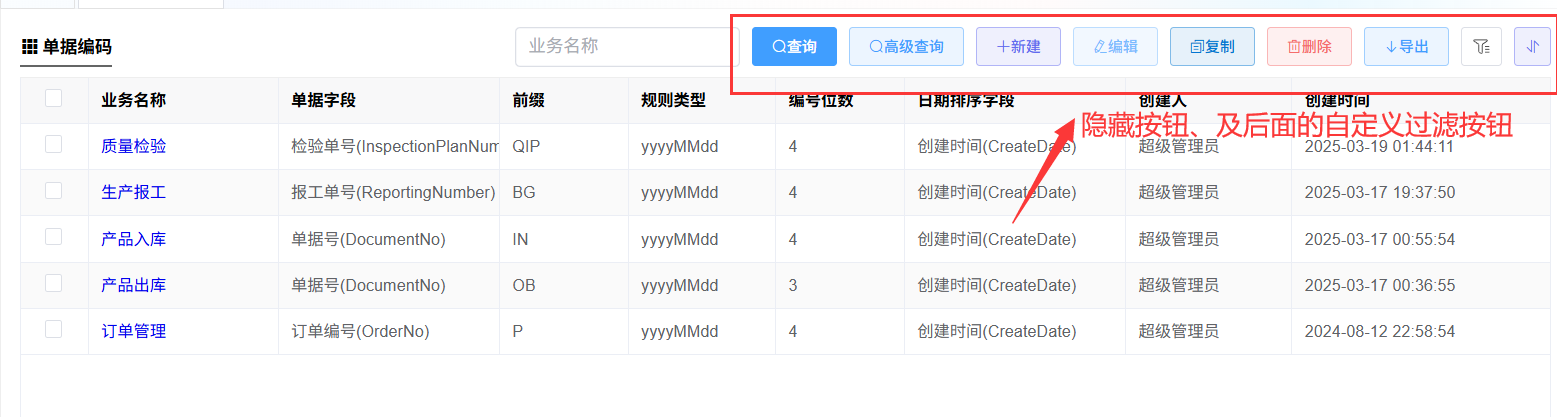
[vue3代码]写在生成的[表.vue]文件中,[vue2代码]写在[表.jsx]文件methods方法中;二选一实现
vue3 代码
const onInited = () => {
gridRef.buttons.forEach((x) => {
//name改为要隐藏的按钮名字
if (x.name == "新建") {
x.hidden = true;
}
});
//隐藏自定义筛选按钮
gridRef.showCustom = false;
gridRef.showCustomSearch = false;
//如果要隐藏明细表按钮,接着往下看
};
vue2 代码
onInited() {
this.buttons.forEach(x=>{//name改为要隐藏的按钮名字
if(x.name=='新建'){
x.hidden=true;
}
})
//隐藏自定义筛选按钮
this.showCustom=false;
this.showCustomSearch=false;
//如果要隐藏明细表按钮,接着往下看
}
************************************************************************************************************************
明细表按钮、弹出框按钮
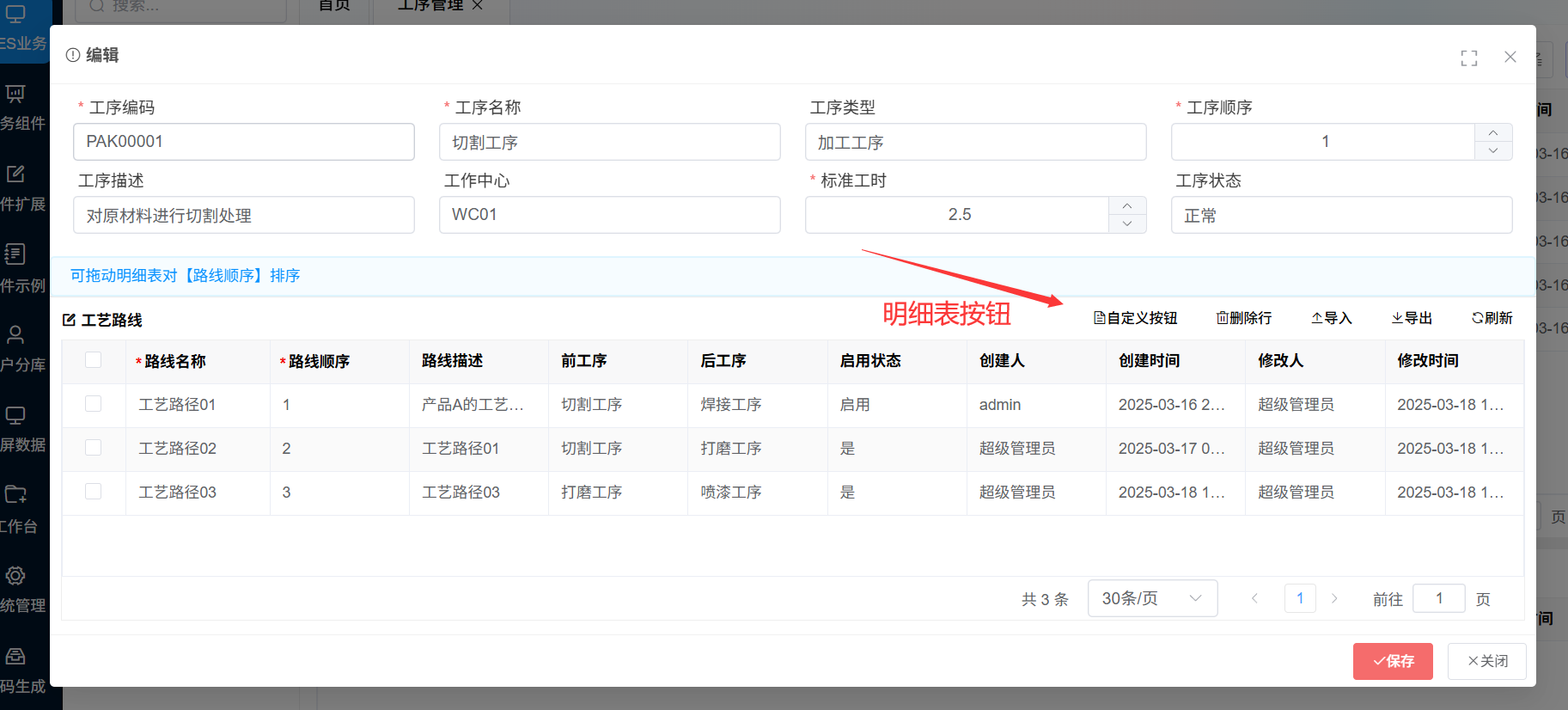
添加明细表按钮
对照上面截图的名称看对应的按钮配置
[vue3代码]写在生成的[表.vue]文件中,[vue2代码]写在[表.jsx]文件methods方法中;二选一实现
明细表按钮(vue3)
const onInited = async () => {
//弹出框添加明细表按钮(注意:弹出框明细表添加按钮需要写在onInited中)
//使用unshift按钮添加到第一个位置,使用splice(2,0,{})添加到第二个按钮后面
gridRef.detailOptions.buttons.unshift({
//这里可以使用push添加最后一个位置
name: "自定义按钮", //按钮名称
icon: "el-icon-document", //按钮图标:组件示例->图标
//primary、success、warning、error、info、text、danger
type: "primary",
plain: true,
onClick: () => {},
});
//弹出框一对多二级明细表按钮,可以输出看里面的对象属性:console.log(this.details)
details.forEach((x) => {
if (x.table == "表名") {
//添加按钮,操作同上
x.buttons.push({});
}
});
//弹出框一对多三级明细表按钮
gridRef.subDetails.forEach((x) => {
if (x.table == "表名") {
//添加按钮,操作同上
x.buttons.push({});
}
});
};
明细表按钮(vue2)
//this.buttons,this.boxButtons, this.detailOptions这些属性在【生成页面文档】中可以查看
onInited() {
//弹出框添加明细表按钮(注意:弹出框明细表添加按钮需要写在onInited中)
//使用unshift按钮添加到第一个位置,使用splice(2,0,{})添加到第二个按钮后面
this.detailOptions.buttons.unshift({//这里可以使用push添加最后一个位置
name: '自定义按钮', //按钮名称
icon: 'el-icon-document', //按钮图标:组件示例->图标
//primary、success、warning、error、info、text、danger
type: 'primary',
plain: true,
onClick: () => { }
})
//弹出框一对多二级明细表按钮,可以输出看里面的对象属性:console.log(this.details)
this.details.forEach(x=>{
if(x.table=='表名'){
//添加按钮,操作同上
x.buttons.push({})
}
})
//弹出框一对多三级明细表按钮
this.subDetails.forEach(x=>{
if(x.table=='表名'){
//添加按钮,操作同上
x.buttons.push({})
}
})
}
隐藏明细表按钮
对照上面截图的名称看对应的按钮配置
[vue3代码]写在生成的[表.vue]文件中,[vue2代码]写在[表.jsx]文件methods方法中;二选一实现
隐藏明细表按钮(vue3)
//明细表按钮只能写在弹出框打开后方法隐藏
const modelOpenAfter = async (row, currentAction, isCopyClick) => {
const isAdd = gridRef.currentAction == "Add"; //判断是否为新建操作
//隐藏明细表按钮
gridRef.detailOptions.buttons.forEach((btn) => {
if (btn.name == "添加行") {
btn.hidden = true;
//或者设置只读
//btn.readonly=true;
}
});
//一对多明细表
//弹出框一对多二级明细表按钮,可以输出看里面的对象属性:console.log(this.details)
details[0].buttons.forEach((x) => {
if (x.name == "按钮名字") {
//隐藏一对多二级明细表按钮
x.hidden = true;
}
});
//弹出框一对多三级明细表按钮
gridRef.subDetails[0].buttons.forEach((x) => {
//操作同上
});
};
隐藏明细表按钮(vue2)
//明细表按钮只能写在弹出框打开后方法隐藏
async modelOpenAfter(row,currentAction,isCopyClick){
const isAdd=this.currentAction=='Add';//判断是否为新建操作
//隐藏明细表按钮
this.detailOptions.buttons.forEach((btn) => {
if (btn.name == '添加行') {
btn.hidden = true;
//或者设置只读
//btn.readonly=true;
}
});
//弹出框一对多二级明细表按钮,可以输出看里面的对象属性:console.log(this.details)
this.details[0].buttons.forEach(x=>{
if (btn.name == '添加行') {
btn.hidden = true;
//或者设置只读
//btn.readonly=true;
}
})
//弹出框一对多三级明细表按钮
this.gridRef.subDetails[0].buttons.forEach(x=>{
//操作同上
})
}
明细表表格按钮
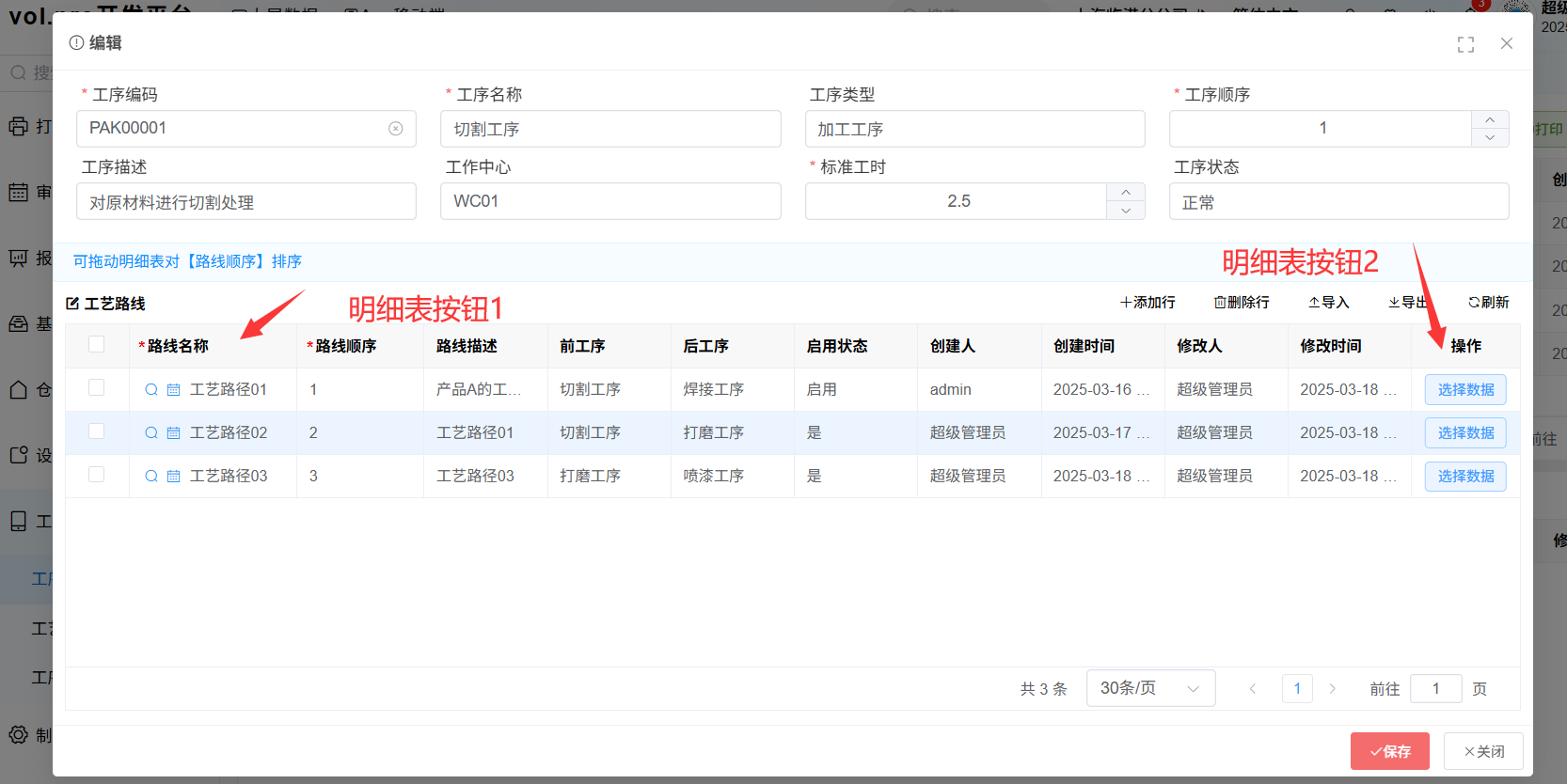
明细表表格按钮(vue3)
const onInited = async () => {
//明细表按钮1
const col = gridRef.detailOptions.columns.find((x) => {
return x.field == "字段";
});
col.render = (h, { row, column, index }) => {
return (
<div>
<el-button
link
onClick={($e) => {
proxy.$message.success("按钮1");
}}
class="el-icon-search"
style="color: #2196F3;cursor: pointer;"
></el-button>
<el-button
link
onClick={($e) => {
proxy.$message.success("按钮2");
}}
class="el-icon-date"
style="margin-left:1px;color: #2196F3;cursor: pointer;"
></el-button>
<span style="margin-left:5px">{row.字段}</span>
</div>
);
};
//明细表按钮
gridRef.detailOptions.columns.push({
title: "操作",
field: "操作",
width: 80,
align: "center", // 'left',
fixed: "right", //固定到最右边,也可以设置为left固定到左边
render: (h, { row, column, index }) => {
return (
<div>
<el-button
onClick={($e) => {
proxy.$message.success("明细表按钮");
}}
type="primary"
plain
style="height:26px; padding: 10px !important;"
>
选择数据
</el-button>
</div>
);
},
});
};
明细表表格按钮(vue3)
async onInited(){
//明细表按钮1
const col= this.detailOptions.columns.find((x) => {
return x.field == '字段'
})
col.render = (h, { row, column, index }) => {
return (
<div>
<el-button
link
onClick={($e) => {
this.$message.success('按钮1')
}}
class="el-icon-search"
style="color: #2196F3;cursor: pointer;"
></el-button>
<el-button
link
onClick={($e) => {
this.$message.success('按钮2')
}}
class="el-icon-date"
style="margin-left:1px;color: #2196F3;cursor: pointer;"
></el-button>
<span style="margin-left:5px">{row.字段}</span>
</div>
)
}
//明细表按钮
this.detailOptions.columns.push({
title: '操作',
field: '操作',
width: 80,
align: 'center', // 'left',
fixed: 'right', //固定到最右边,也可以设置为left固定到左边
render: (h, { row, column, index }) => {
return (
<div>
<el-button
onClick={($e) => {
this.$message.success('明细表按钮')
}}
type="primary"
plain
style="height:26px; padding: 10px !important;"
>
选择数据
</el-button>
</div>
)
}
})
}
弹出框(添加、隐藏按钮)
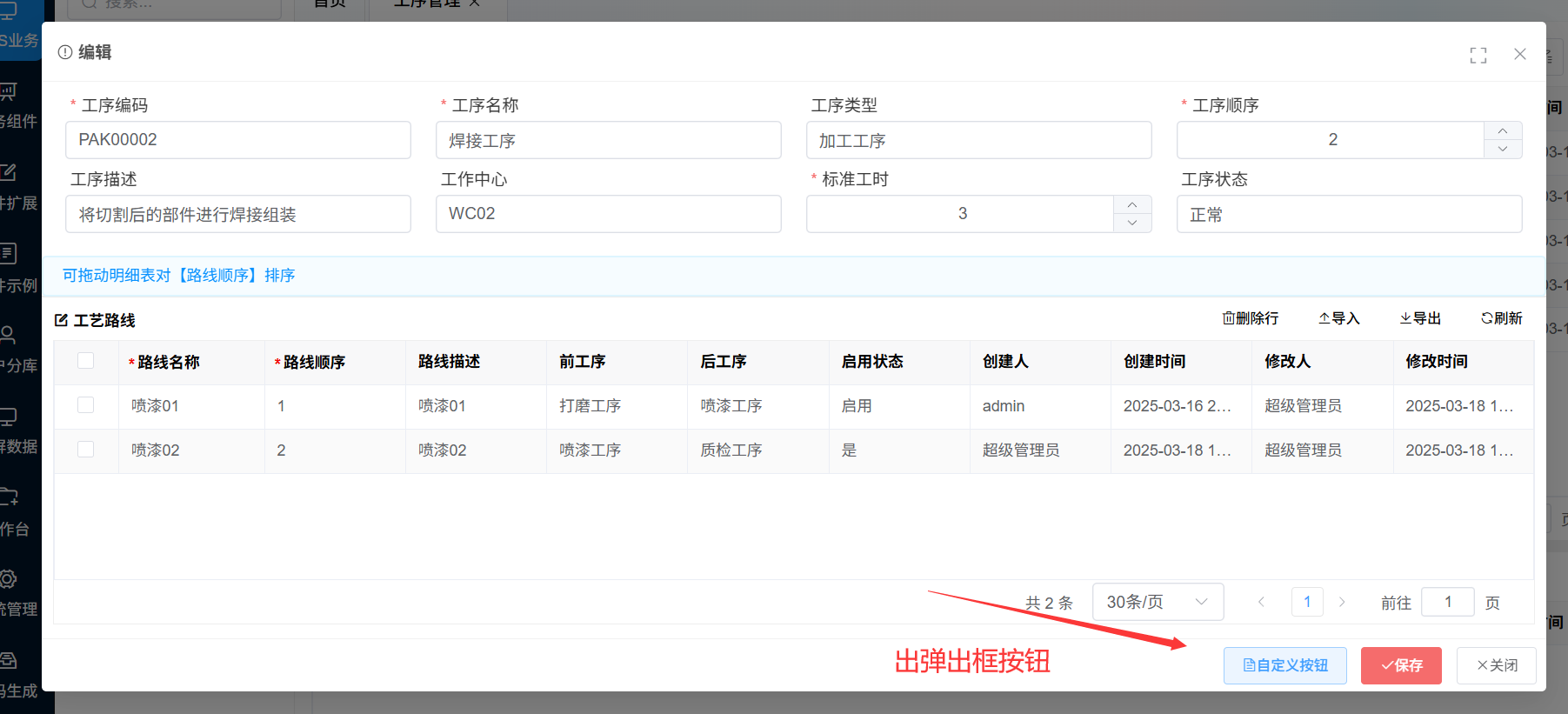
弹出框(添加、隐藏按钮)(vue3)
const onInited = async () => {
//添加弹出框按钮
//使用unshift按钮添加到第一个位置,使用splice(2,0,{})添加到第二个按钮后面
gridRef.boxButtons.unshift({
name: "自定义按钮", //按钮名称
icon: "el-icon-document", //按钮图标:组件示例->图标
//primary、success、warning、error、info、text、danger
type: "primary",
plain: true,
onClick: () => {},
});
//隐藏弹出框按钮
gridRef.boxButtons.forEach((btn) => {
if (btn.name == "保存") {
btn.hidden = true;
//或者设置只读
//btn.readonly=true;
}
});
//也可以在弹出框打开后modelOpenAfter方法动态控制
};
弹出框(添加、隐藏按钮)(vue2)
async onInited(){
//添加弹出框按钮
//使用unshift按钮添加到第一个位置,使用splice(2,0,{})添加到第二个按钮后面
this.boxButtons.push({
name: '自定义按钮', //按钮名称
icon: 'el-icon-document', //按钮图标:组件示例->图标
//primary、success、warning、error、info、text、danger
type: 'primary',
plain: true,
onClick: () => { }
})
//隐藏弹出框按钮
this.boxButtons.forEach((btn) => {
if (btn.name == '保存') {
btn.hidden = true;
//或者设置只读
//btn.readonly=true;
}
});
//也可以在弹出框打开后modelOpenAfter方法动态控制
}
